Vytváranie krásnych, vtipných alebo podmanivých videí na iPhone je možné vďaka úžasnému fotoaparátu Apple. Ak ste vášnivým tvorcom videa, je jednoduché vytiahnuť telefón a natáčať.
Obsah
- Ako orezať video na iPhone
- Orezanie videí pre iPhone pomocou iMovie
- Ako orezať video na iPhone pomocou Video Crop
- Orezávanie nie je to isté ako orezávanie... alebo otáčanie
Ak vytvárate veľa videí, pravdepodobne ich aj veľa upravujete, čo si vyžaduje, aby ste sa naučili, ako vykonávať konkrétne úlohy úprav, ako je orezanie. Prevedieme vás niekoľkými spôsobmi orezania videí vrátane použitia aplikácie tretej strany.
Odporúčané videá
Ako orezať video na iPhone

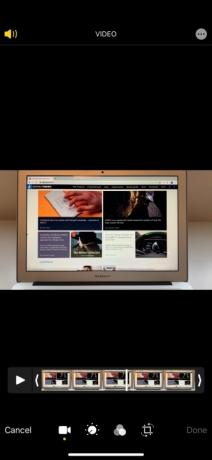
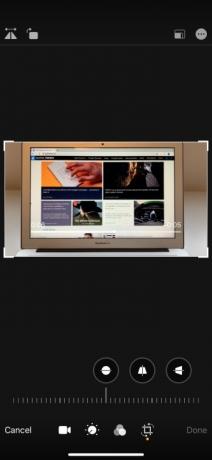
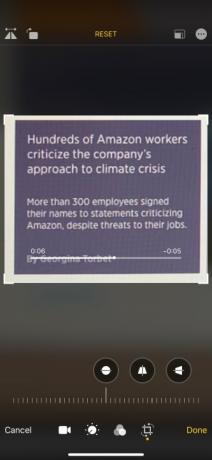
Bohužiaľ, nemôžete použiť aplikáciu Fotoaparát na vašom iPhone na „predrezanie“ videí počas ich natáčania. Po nasnímaní ich však môžete orezať pomocou aplikácie Fotky, pokiaľ však používate systém iOS 13 alebo novší (ak nemáte, pozrite si nižšie). Tu je to, čo musíte urobiť:
Súvisiace
- Najlepšie ponuky Apple: MacBooky, AirPods, iPady, iMacs, AirTags a ďalšie
- Apple môže čeliť „vážnemu“ nedostatku iPhonu 15 kvôli problémom s výrobou, uvádza správa
- Ako sa zbaviť Apple ID niekoho iného na vašom iPhone
Krok 1: OTVORENÉ Fotografie a vyberte video, ktoré chcete orezať.
Krok 2: Po otvorení požadovaného videa klepnite na Upraviť v pravom hornom rohu obrazovky.
Krok 3: Klepnite na Orezať-Otočiť ikonu v spodnej časti obrazovky Upraviť. V režime orezania sa dotknite jedného z rohov videa a podržte ho. Potom začnite ťahať okraj smerom dovnútra do požadovaného bodu. Opakujte s ktorýmkoľvek iným rohom, kým nedokončíte orezanie.
Krok 4: Klepnite hotový v pravom dolnom rohu. To šetrí úrodu. Ak ste sa však pomýlili alebo chcete obnoviť pôvodné video, môžete klepnúť na Upraviť znova a potom klepnite na Prejsť späť v pravom dolnom rohu obrazovky Upraviť.
Orezanie videí pre iPhone pomocou iMovie
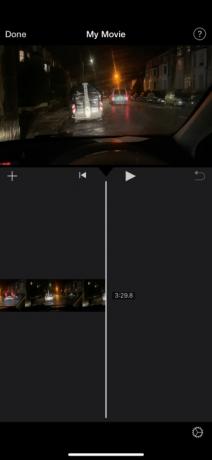
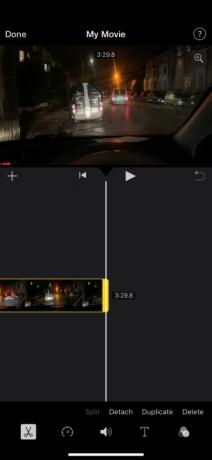
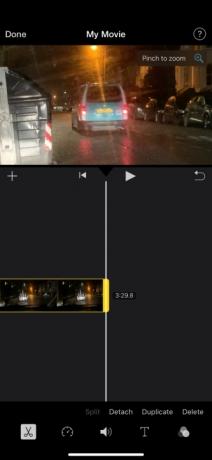
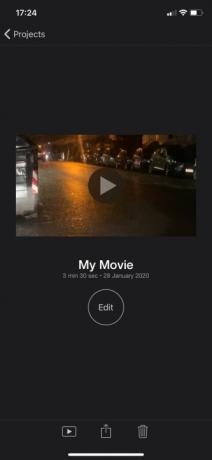
Ak nepoužívate iOS 13 alebo novší, jednou z alternatív prvej strany k Fotkám je iMovie. Zvyčajne to nájdete vopred stiahnuté vo svojom iPhone. Ak nie, môžete si ho stiahnuť cez App Store.
Po stiahnutí videa pomocou iMovie orezávate takto:
Krok 1: Otvorte iMovie a vytvorte a Nový projekt.
Krok 2: Klepnite Film a potom vyberte video, ktoré chcete orezať. Ďalej klepnite na Vytvoriť film v spodnej časti obrazovky.
Krok 3: Klepnite na svoje video tak, ako sa zobrazuje na časovej osi v dolnej polovici obrazovky. Potom klepnite na malú Zoom ikona (zobrazená ako lupa) v pravom hornom rohu obrazovky.
Krok 4: Stiahnutím alebo oddialením videa môžete video priblížiť a oddialiť (efektívne ho tak orežete). Klepnite hotový po dokončení v ľavom hornom rohu obrazovky.
Krok 5: Klepnite na Akcia (zdieľať) ikona v spodnej časti obrazovky (vyzerá ako štvorec so šípkou smerujúcou zvislo von). Nakoniec klepnite na Uložiť video, ktorá uloží novo orezané video do priečinka Fotoaparát.
Tiež stojí za zmienku, že v porovnaní s fotografiami má iMovie tú výhodu, že zachováva pôvodný pomer strán vášho videa.
Ako orezať video na iPhone pomocou Video Crop
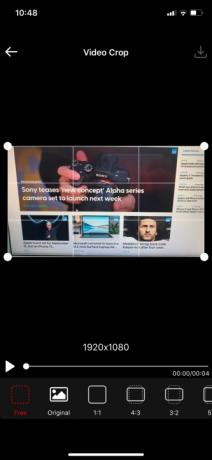
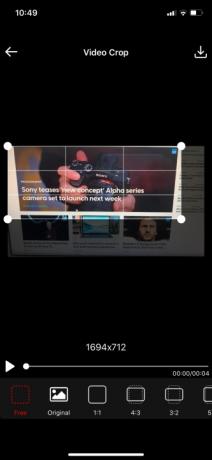
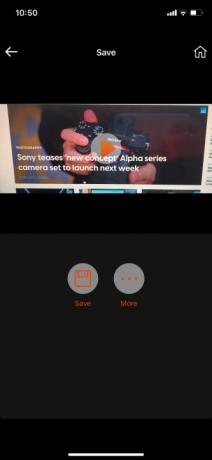
Ak sa chcete na chvíľu vzdialiť zo sveta Apple, môžete nájsť množstvo skvelých aplikácií od iných výrobcov ako Apple, ktoré ponúkajú možnosti orezávania videa pre váš iPhone. Jednou z najčastejšie používaných aplikácií na orezávanie videa je Video Crop – Orezať a zmeniť veľkosť videa a je k dispozícii na stiahnutie v App Store.
Po úspešnej inštalácii aplikácie do zariadenia z App Store ju môžete začať používať na orezanie vybratých videí. Všetko, čo musíte urobiť, je postupovať podľa týchto jednoduchých krokov, ktoré sme pre vás pripravili:
Krok 1: Otvorte Orezanie videa a po otázke, či chcete, aby mala aplikácia prístup k vašim fotografiám, klepnite na OK. Klepnite na video, ktoré chcete orezať.
Krok 2: Kliknite na biele začiarknutie v pravom hornom rohu stránky. Stlačte a podržte jeden zo štyroch rohov vybratého obrázka pred jeho potiahnutím podľa toho, ako ho chcete orezať. V prípade potreby urobte to isté s ostatnými rohmi.
Krok 3: Po dokončení orezania videa kliknite na symbol Stiahnuť v pravom hornom rohu obrazovky. Kliknutím na tlačidlo Uložiť uložíte čerstvo orezané video do svojej Fotogalérie. Kliknite na Viac, ak chcete orezané video zdieľať napríklad na svojich stránkach sociálnych médií.
Orezávanie nie je to isté ako orezávanie... alebo otáčanie
Naozaj toho nie je veľa. Okrem manuálneho orezania môže byť orezanie videa užitočné, ak chcete orezať svoje videá na konkrétne pomery strán. Niektoré aplikácie ako Instagram majú rôzne pomery strán. Orezanie videa vám umožňuje voľne upravovať niektorí talentovaní ľudia ho dokonca použili na úpravu krátkych filmov vo filmovej kvalite.
Chceli sme poznamenať rozdiel medzi procesom orezávania a strihanie videa. Keď striháte video, riadite čas prehrávania videa. Môžete to jednoducho upraviť poklepaním na obrazovku a posúvaním prsta zľava doprava. To, samozrejme, závisí od toho, kde chcete video orezať (začiatočný bod, koncový bod alebo stred). V prípade potreby môžete dokonca úplne odstrániť vonkajšie rámy. Na druhej strane, keď začnete orezávať video, vyberiete určenú oblasť, ktorej sa chcete držať, a potom vymažete všetko mimo tejto oblasti. Ak ste stále prekvapení, ako to všetko funguje, vedzte, že orezanie sa tiež líši od otáčania. Aby sme vám pomohli, vyvinuli sme pohodlný návod, ako otočiť video z iPhone, čo sa robí posunutím celého videa na základe uhlov, ktoré chcete dosiahnuť.
Odporúčania redaktorov
- Ďalšia správa naznačuje, že iPhone 15 Pro bude drahší
- Ako rýchlo nabiť váš iPhone
- iPhone sa práve predal na aukcii za šialenú sumu
- Tento skladací telefón je ľahší ako iPhone 14 Pro Max
- Ohnúť alebo zlomiť? Sledujte, ako telefón Nothing Phone 2 čelí prvému testu odolnosti
Zlepšite svoj životný štýlDigitálne trendy pomáhajú čitateľom mať prehľad o rýchlo sa rozvíjajúcom svete technológií so všetkými najnovšími správami, zábavnými recenziami produktov, užitočnými úvodníkmi a jedinečnými ukážkami.




